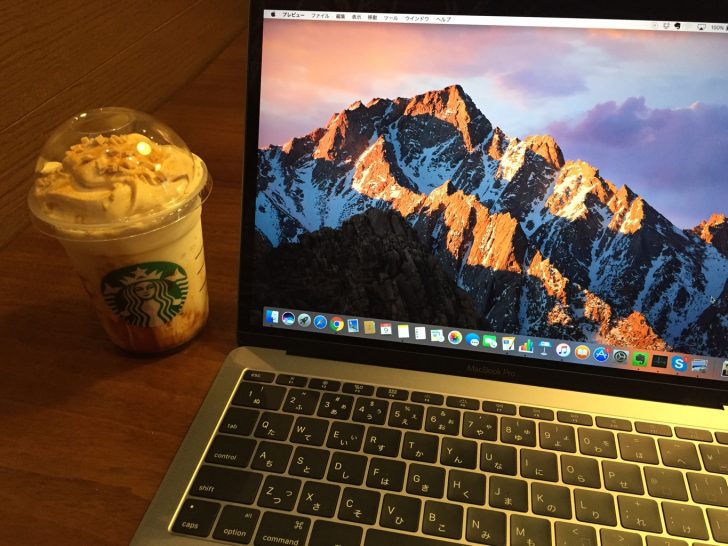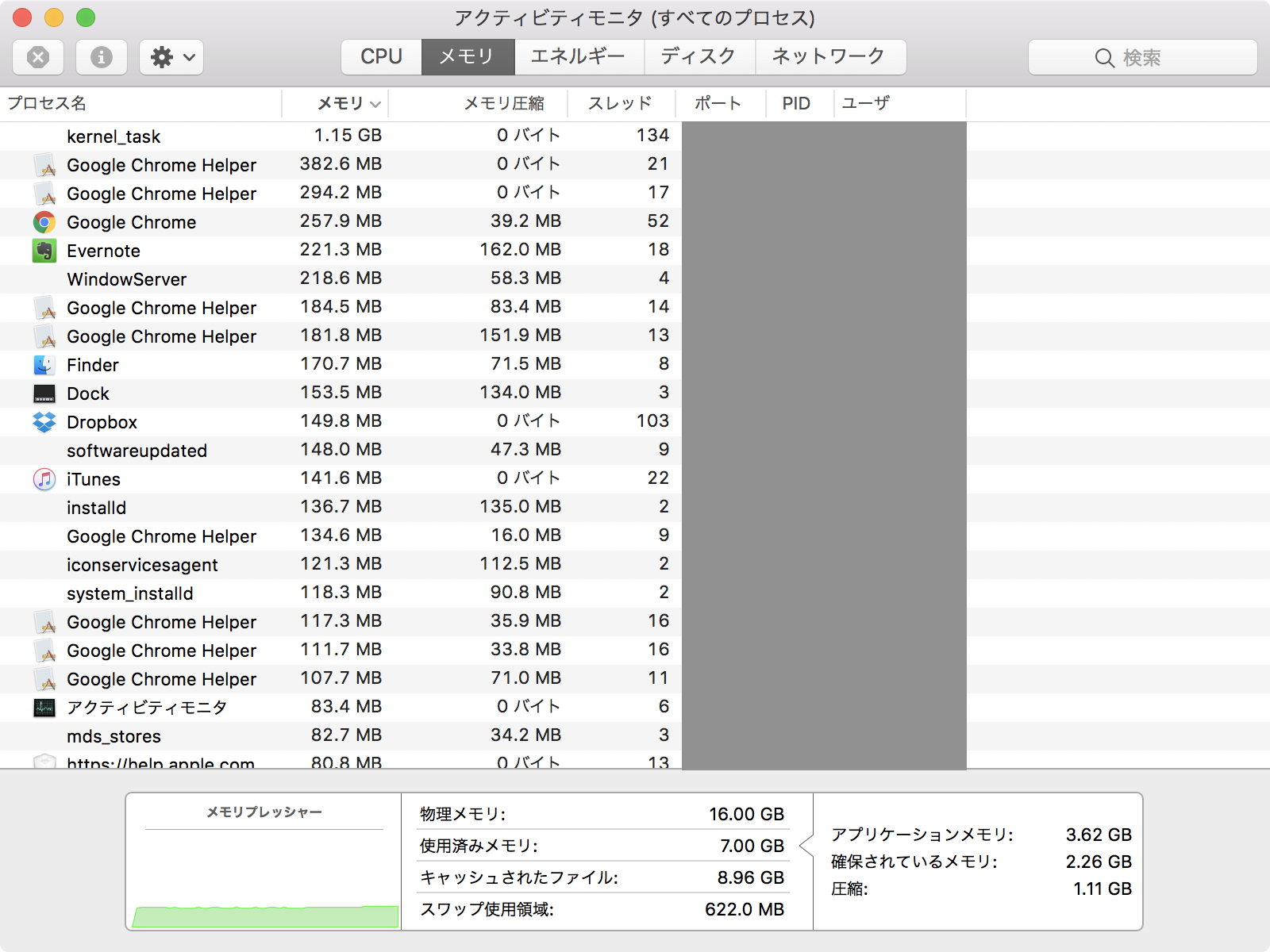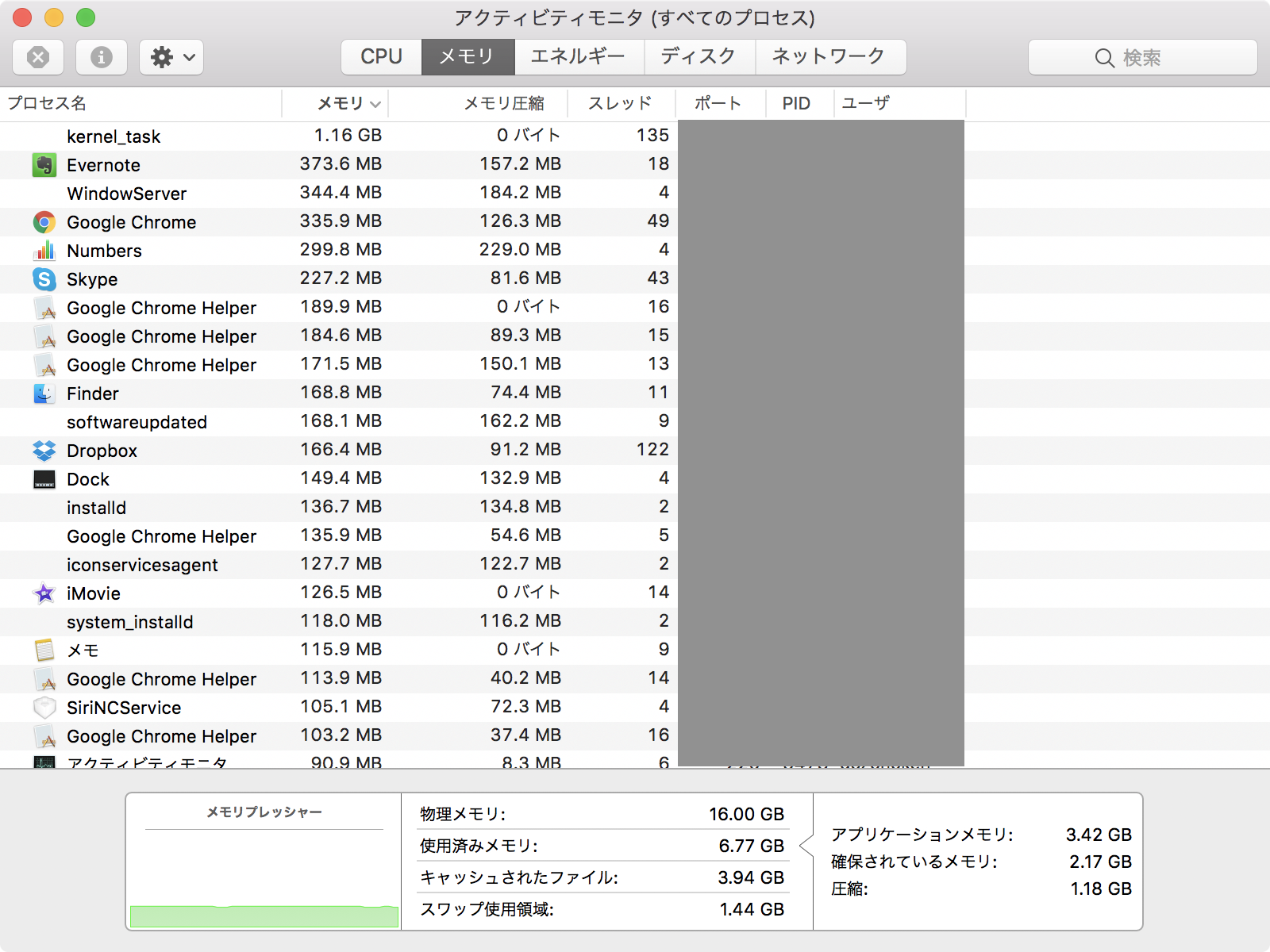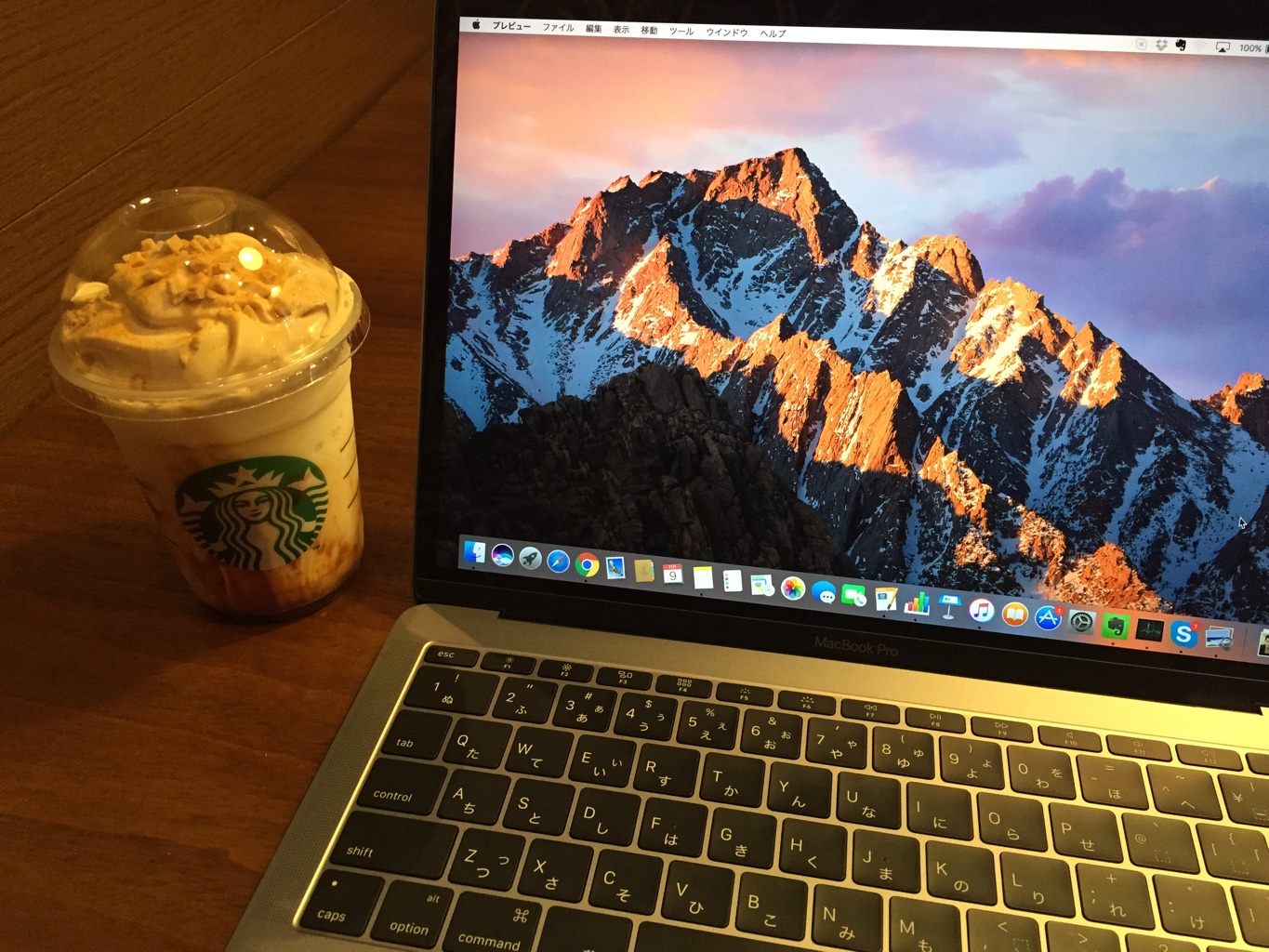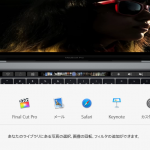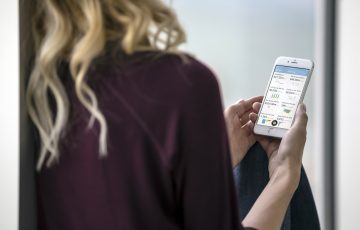MacBook Pro 2016を購入しました。
初Mac!
これまで何度もMacを買おうか悩んできたのですが、いいタイミングが来ず、気づけば5年も経っていました(笑)。
今回はWindows PCが古くなってきたタイミングで新しいMacBook Proが発表されたので、これは買い換える絶好の機会だ!と思い、Apple Storeでポチりました。
Macが良いか悪いかなんて、やっぱり実際に使ってみないとわからないですからね。
というわけで、MacBook Pro 2016をレビューします!
目次
スペック
私が買ったモデルはこちらです。
CPU:2.0GHzデュアルコアIntel Core i5
GPU:Intel Iris Graphics 540
メモリ:16GB
SSD:256GB
カラー:スペースグレイ
Touch Bar:なし
価格:182,304円(税込)
Touch Barなしの一番安いモデルでメモリだけ増やしたものです。
なぜこのスペックにしたかは、こちらの記事に書いています。
新型MacBook Pro 2016の選び方!スペックはどれを選択すべきか?
開封の儀
よくブロガーさんがやっている開封の儀というやつ。
私もこれをやってみたかったんですよ!
Apple製品の箱って綺麗すぎて捨てられないですよね。
ちなみにApple製品の箱は開けるのに7秒くらいかかるらしく、それはワクワクを膨らませるための時間で、わざとそのように設計されているそうです。ただし本当かどうかはわかりません(笑)。
色はスペースグレイにしました。
シルバーはちょっと見慣れてしまった感があり、より新しさを感じるならニューカラーだろうと思ったからです。
シンプルな作りですっきりしてていいですね。
Retinaディスプレイ綺麗すぎ
正直、買う前はMacBook Airの11インチが気になっていました。
軽くて持ち運びやすく、性能も悪くないので、モバイルには最強じゃんと思っていました。
ですが、今回の発表ではMacBook Airは出らず。
それならもうMacBook Proしかないなと渋々買ったんです(笑)。
でも、買って大正解でした。
13インチという大きさはかなり使いやすいんです。
作業スペースが広いというだけではありません。
文字が大きくはっきりしていて見やすいんです。
以前MacBook Air 11を試してみたとき、文字がちょっと小さいなと感じていました。
ただ、ディスプレイが綺麗なので、小さくてもなんとか頑張れるかなという感じでした。
ですが、13インチはその問題を一気に解決しました。
表示される文字が大きいんです。
アプリによっては小さいままのときがありますが、拡大表示すれば問題ありません。
拡大しても作業スペースがちゃんと確保されるのも13インチならではの魅力だと思います。
PagesやNumbersなどは、デフォルトで125%表示されるようになっているので快適です。
そして何よりRetinaディスプレイの恩恵が大きいです。
鮮やかで見やすい。
心なしが目もあまり疲れないような気がします。
Retinaディスプレイを見たあとにMacBook Airを見ると、色が薄っぺらく見えるんです。
Appleも、今回のRetinaディスプレイは従来のものより最高だと言っているので、そんな最新のディスプレイを使えて幸せです。
ディスプレイって超絶大事ですね。
こんなに快適に作業できるなんて、Apple信者が多い理由もわかった気がします。
私が買ったモデルは、スペック的にはMacBook Airに近いです。
ですが、Retinaディスプレイである、ただそれだけでMacBook Proを買う理由になりそうです。
さすがに11インチの軽さには負けますが、13インチのMacBook Airの重さとほぼ変わりません。
筐体の大きさならMacBook Pro 2016の方が小さいです。
だんだんMacBook Proのモバイル性が上がってきましたね。
作業効率重視でメインPCとしても使いたいと考えるなら、間違いなく買いですね。
カバンを選ぶようになった
重さは変わらないとはいえ、最低限の13インチ分の大きさはあるので、小さめのカバンには入りません。
私がいつも使っていたトートバッグはちょっと小さく、入ることは入るのですが、MacBook Pro 2016だけでスペースが埋まってしまうので、他のものが入らなくなります。
なので、今はこちらのバックパックに入れて持ち運んでいます。
TERGのおしゃれなPCリュックをレビュー!人気でおすすめ!
そういえばケースも持っていないので、いろいろと買い揃える必要がありそうです。
充電器が重い

Thunderbolt 3のポートを使って充電するのですが、その充電器が意外と重いです。
測ってないので正確な重さはわかりませんが、おそらくケーブル込みで200gぐらいあると思います。
iPhoneよりは確実に重いです。
本体と合わせると1.5kgくらいしそうです。
1.5kgって考えると結構重いですね(笑)。
本当にカバンをちょっと考えないといけないです。
それから、これまでのMacBookには充電器にコードを巻きつけられるフックがあったのですが、今回はそれがなくなって正方形になっています。
Thunderbolt 3ケーブルがごちゃごちゃするので取り回しを考えないといけませんね。
とりあえず、今はこのポーチに入れて充電器を持ち運んでいます。


youta/ヨータ イントレポーチ【BUSINESS MEN’S】
日本語入力が微妙
Macの日本語変換って、ちょっとWindowsより劣っている印象を受けました。
ライブ変換に慣れていないのでオフにして、スペースで変換するように設定したのですが、そこでそんな変換する?という誤変換が多い気がします。
ただ、ライブ変換は結構優秀なようなので、使って慣れていこうかなと考えています。
あと、BackspaceとDeleteがWindowsと違うのに戸惑っています(笑)。
ESCキーを意外と使う
Touch Barが搭載されたモデルはESCキーがありません。
これはプログラマーにとって致命的な改悪だったようで、評価が悪かったです。
ただ、私のような庶民には関係ない話だろうなと思っていました。
ですが、庶民でも意外とESCキーを使います。
いつ使うかというと、YouTubeなどの動画を全画面で観たときです。
全画面モードを終了するとき、ESCキーを押しますよね。
意外と私も使ってました。
プログラマーよりは致命的ではないですけどね(笑)。
バッテリーは結構持つ
買って一番最初にすることは、Windows PCでやっていたことをMacでもできるようにすることです。
そのためにクラウドサービスは欠かせません。
私はEvernoteやDropboxをダウンロードして、一気に同期をかけました。
すると、CPUがめちゃくちゃ頑張ってくれたようで、筐体がかなり熱くなりました。
特に、ヒンジ近くはやばかったです。
ですが、処理が終わってから冷めるのも早かったです。
アルミ材質なので、熱伝導性が良いみたいですね。
他にも、iMovieで書き出すときに熱くなりました。
重い処理もこうやって放熱して頑張ってくれるんですね。
ちなみに、バッテリーが100%の状態で、何時間ぐらい持つのか試してみたところ、約6時間半くらいでした。
キーボードのバックライトはオフ、画面の明るさは自動にして、主にiMovieで動画編集をずっとしていました。
さらに、Google Chromeでタブを15個くらい開き、テキストエディタでメモをとりながらスカイプも起動、Evernoteも立ち上げて同期させながらYouTubeに動画アップロードなどをしていました。
それで6時間半なので、結構持つ方だと思います。
外出先ではこんなにゴリゴリした作業はしないので、7時間以上持ってくれるんじゃないかなと思います。
電源難民から逃れられそうです。
キーボードは慣れる

マシンの薄さを実現するために、Appleはキーボードも改良しています。
その第1弾が12インチMacBookでした。
ただ、あまりにも薄さを強調するあまり、押し込んだ感じがしないキーボードになってしまいました。
結構気になる人も多かったようで、MacBook 2016ではそれが改善されました。
ちゃんと押し込んで跳ね返りのあるキーボードになっています。
ただ、他のノートPCと比べると、まだ押し込みが浅い感覚があります。
ペチペチする感じはなおっていませんね。
でも、私は2日で慣れてしまいました(笑)。
結局こういうのって慣れなんですよね。
もともとキーボードにこだわりがあったわけではないので、私は問題なさそうです。
それから、トラックパッドはかなり大きいです。
私はまだトラックパッドを使いこなすのが下手なのですが、スペースが広いと指を動かせる範囲も広いので助かっています。
たまに端から端まで指を動かしてるときもありますからね(笑)。
意外と落ちる
Proという名前がついてるくらいだし、高性能なんでしょと思っていましたが、意外と落ちることがあります。
何が落ちるかというとiMovieです。
iMovieを起動しっぱなしにして、スリープしたり復帰したりを2、3回くらい繰り返していたら、急に消えました。
ですが、もう一度立ち上げると直前の状態まで戻ってくれたので問題なかったです。
iMovieは自動保存なので、手動で保存するメニューがありません。
良いような悪いようなもやもやっとするところです。
また、スリープからの復帰後すぐにiMovieを操作しようとすると、マウスカーソルがレインボーマークになって固まりました。
強制終了しようと思ったのですが、やり方がわからず、ググって調べていたところ、20秒くらいしてiMovieが戻ってきました。
その後問題なく作業を続けられたので大丈夫でした。
やっぱりiMovieなどの動画編集って重いんですね。
ですが、MacBook Proでさえさばけないような処理は、他のノートPCでもさばけないでしょう。
ガンガン重い作業をするならデスクトップしかないですね。
なので、そこはもう割り切っています。
1回もシャットダウンしていないからか、スワップ領域が増えています。
メモリは16GBにしておいて正解だったかな。
クラウドが便利
Windowsからの乗り換えだったので、データの移行やアプリの準備などに時間がかかりましたが、クラウドで連携できるのはとても助かりました。
DropboxやEvernoteはもちろん、Google Chromeも便利でした。
Windowsで使っていたブラウザの内容がそっくりそのままMacでも使えたので、スムーズに移行することができました。
これからもどんどん活用していきたいですね。
ステレオスピーカーの音質がいい

MacBook Pro 2016には両サイドにスピーカーがついているので、立体感のある音が聴けて楽しいです。
Macってこんなに音質いいんだとうっとり。
まあ、前のパソコンのスピーカーが悪かったってのもありますけどね(笑)。
でも両サイドにあるって本当いいですね。マジで気に入りました。
私の評価は大満足
色々と悪いところも書きましたが、それらもひっくるめてMacBook Pro 2016にはとても満足しています。
私の中では高評価です。
特に私はこのモデルを買ってよかったなと思っています。
スペック、モバイル性、価格のバランスが取れています。
私の使い方だったらこのモデルで十分だと実感しました。
Macを持つのが初めてなので、何もかもが新鮮でワクワクした気持ちで作業ができるので、仕事がはかどります。
筐体の見た目も美しいですし、ソフト面も細部までデザイン性があるなと感心します。
フォントやディスプレイの美しさが影響しているのでしょう。
所有欲を満たしてくれるので大満足です。
それでは、今からスタバでドヤ顔してきます。
スタバでドヤ顔してきました
というわけでスタバに来ました。
ここのスタバ、Mac率が異様に高い(笑)。
スタバの新作のスノーピーカンナッツと一緒にパシャり。
目の前で旧MacBook Proを使っている人がいるのですが、分厚い!
15インチでしょうか。
新旧でこんなに差があるものなのかと思うと、最新モデルは買いですね。
まだまだMac初心者なので、これからどんんどん使い倒していきます!
こちらの記事もおすすめです。
MacBook Pro 2016でUSBやSDカードが使える変換アダプタのおすすめはコレだ!
最後までお読みいただきありがとうございました。